Was ist „Correspondence Email Virus“?
„Correspondence Email Virus“ ist eine Spam-E-Mail-Kampagne, mit der Cyberkriminelle (Betrüger) einen Hochrisikovirus namens LokiBot (eine Computerinfektion, die Daten stiehlt) verbreiten. In diesem Fall, Betrüger vermehren den Virus, indem sie eine bankbezogene E-Mail-Nachricht senden, die einen schädlichen Anhang enthält.
Der Hauptzweck dieser Spam-Kampagne besteht darin, Menschen dazu zu bringen, den Anhang zu öffnen und Computer mit dem oben genannten Virus zu infizieren.
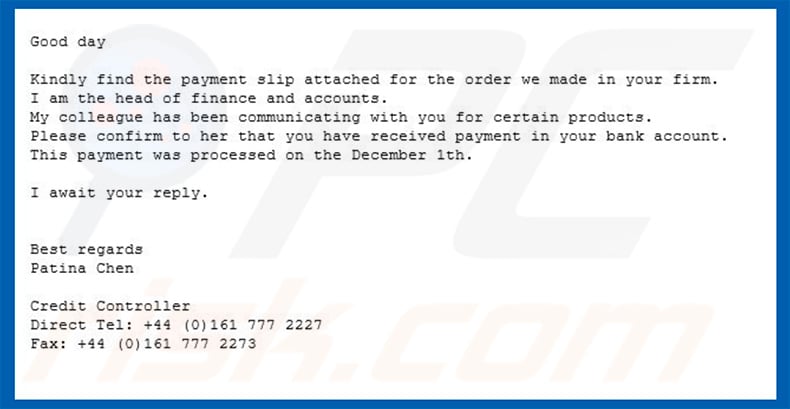
Die Spam-Kampagne „Korrespondenz-E-Mail-Virus“ wird als Nachricht dargestellt, die von der Kreditkontrolleurin Patina Chen gesendet wurde, die angeblich die Finanz- und Rechnungsabteilung eines nicht näher bezeichneten Unternehmens leitet. Betrüger hinter dieser E-Mail geben an, dass eine Firma ein Produkt vom Empfänger gekauft hat, eine Zahlung auf das Bankkonto geleistet hat und auf eine Bestätigung wartet.
Beachten Sie, dass dies einfach ein Betrug ist und kein Geld überwiesen oder ein Produkt gekauft wurde. Wie in unserer Einleitung erwähnt, wird diese E-Mail verwendet, um Personen zum Öffnen des vorgestellten Anhangs („Zahlungskopie-Korrespondenz“) zu verleiten, der irrelevant ist und nichts mit Empfängern dieser E-Mail zu tun hat.
Wir empfehlen Ihnen dringend, die Spam-Kampagne „Correspondence Email Virus“ (und andere ähnliche Betrügereien) zu ignorieren und den Anhang nicht herunterzuladen oder zu öffnen (dies würde zum Herunterladen / Installieren des LokiBot-Virus führen, der verschiedene sensible / persönliche Informationen aufzeichnet).
Typischerweise stiehlt diese Infektion Logins, Passwörter (meistens in Webbrowsern) und verfolgt kontinuierlich die Browsing-Aktivitäten der Benutzer (Sammeln von IP-Adressen, Suchanfragen, Tastatureingaben usw.). Eine Systeminfektion durch diesen Hochrisikovirus kann zu finanziellen Verlusten, Datenschutzproblemen usw. führen. Es besteht auch die Gefahr, Opfer von Identitätsdiebstahl zu werden.
| Name | Korrespondenz Einzahlungsschein Virus |
| Bedrohungsart | Trojaner, Passwort stehlen Virus, Banking Malware, Spyware |
| Symptome | Trojaner wurden entwickelt, um den Computer des Opfers heimlich zu infiltrieren und still zu bleiben, sodass auf einem infizierten Computer keine besonderen Symptome deutlich sichtbar sind. |
| Verteilungsmethoden | Infizierte E-Mail-Anhänge, bösartige Online-Werbung, Social Engineering, Software-Cracks. |
| Schaden | Gestohlene Bankinformationen, Passwörter, Identitätsdiebstahl, Computer des Opfers zu einem Botnetz hinzugefügt. |
| Malware-Entfernung (Windows) |
Um mögliche Malware-Infektionen zu beseitigen, scannen Sie Ihren Computer mit legitimer Antivirensoftware. Unsere Sicherheitsforscher empfehlen die Verwendung von Combo Cleaner. |
LokiBot ist nicht die einzige Infektion, die Cyber-Kriminelle obwohl Spam-Kampagnen vermehren. Weitere Beispiele für die zahlreichen Hochrisikoviren im Internet sind Adwind, FormBook, TrickBot, Emotet und Hancitor. Sie können etwas anderes Verhalten haben, aber alle diese Infektionen verursachen Probleme in Bezug auf die Computersicherheit oder die Privatsphäre der Benutzer.
Wie hat „Correspondence Email Virus“ meinen Computer infiziert?
Wie die meisten Spam-Kampagnen, die Viren über E-Mail-Anhänge verbreiten, infiziert „Correspondence Email Virus“ Computer, indem er Personen dazu verleitet, einen Anhang zu öffnen, in diesem Fall die „Payment Copy Correspondence PO4938530.ace“ (die Dokumentnummer kann abweichen) Datei.
ACE ist eine Archivdatei, die zuerst extrahiert werden muss. Diese komprimierte Datei enthält wahrscheinlich eine ausführbare Datei, ein Microsoft Office-Dokument oder eine andere Datei, die nach dem Öffnen den Download- / Installationsprozess des LokiBot-Virus startet. In jedem Fall muss die Datei vom Empfänger ausgeführt werden. Daher können diese Infektionen Computer nicht ohne manuelle Beteiligung der Benutzer infiltrieren.
Wie vermeide ich die Installation von Malware?
Um Infektionen zu vermeiden, die durch Spam-Kampagnen verbreitet werden, untersuchen Sie jede empfangene E-Mail, die einen Anhang oder Weblink enthält (insbesondere wenn sie von einer unbekannten oder verdächtigen E-Mail-Adresse empfangen wird). Wenn Sie vermuten, dass die E-Mail irrelevant ist / Sie nicht persönlich betrifft, öffnen Sie den vorgestellten Anhang nicht. Der einfachste und einfachste Weg ist, diese E-Mails zu ignorieren.
Ein weiterer wichtiger Faktor bei der Verhinderung von Computerinfektionen durch Viren ist die Installation einer seriösen Antiviren- / Anti-Spyware-Suite, die jederzeit aktiviert bleibt. Die Programme können Infektionen stoppen, bevor sie Schaden anrichten.
Wenn Sie den Anhang „Correspondence Email Virus“ bereits geöffnet haben, empfehlen wir, einen Scan mit Combo Cleaner Antivirus für Windows durchzuführen, um infiltrierte Malware automatisch zu entfernen.
Text in der E-Mail-Nachricht „Correspondence Email Virus“:
Guten Tag
Bitte finden Sie den Einzahlungsschein für die Bestellung, die wir in Ihrer Firma gemacht haben.
Ich bin der Leiter Finanzen und Rechnungswesen.
Mein Kollege hat mit Ihnen für bestimmte Produkte kommuniziert.
Bitte bestätigen Sie ihr, dass Sie die Zahlung auf Ihrem Bankkonto erhalten haben.
Diese Zahlung wurde am 1. Dezember bearbeitet.Ich erwarte Ihre Antwort.
Mit freundlichen Grüßen
Patina ChenKredit-Controller
Direct Tel: +44 (0)161 777 2227
Faxnummer: +44 (0)161 777 2273
Screenshot eines LokiBot Virus Prozesses im Windows Task Manager:
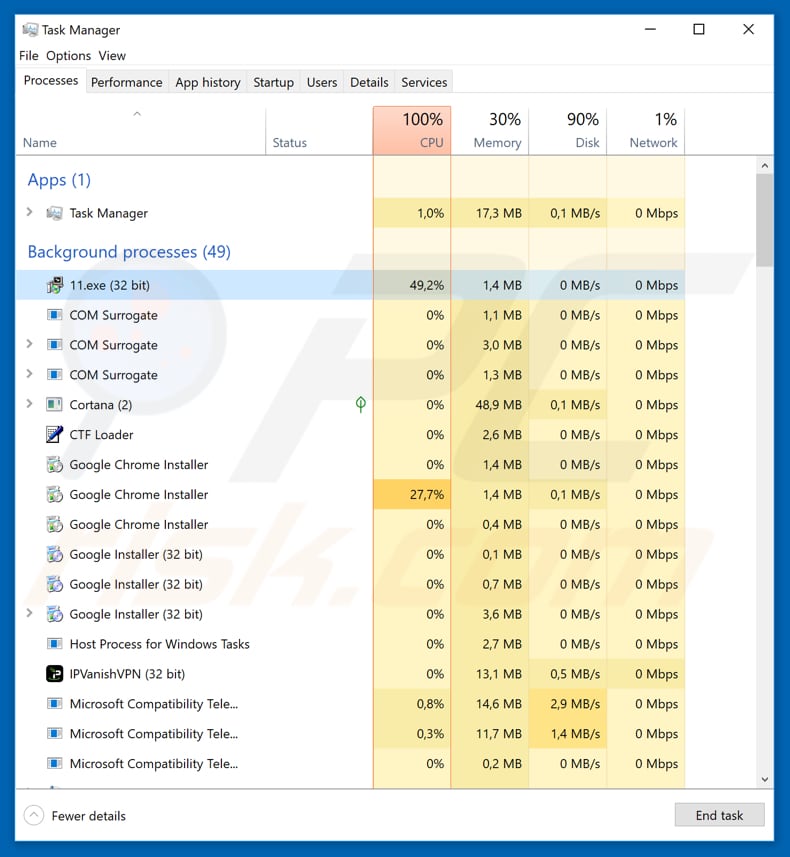
Sofortige automatische Malware-Entfernung:Die manuelle Entfernung einer Bedrohung kann ein langer und komplizierter Prozess sein, der fortgeschrittene Computerkenntnisse voraussetzt. Combo Cleaner ist ein professionelles, automatische Malware-Entfernungstool, das zur Entfernung von Malware empfohlen wird. Laden Sie es herunter, indem Sie auf die Schaltfläche unten klicken:
▼ DOWNLOAD Combo Cleanerdurch das Herunterladen einer auf dieser Website aufgeführten Software stimmen Sie unseren Datenschutzbestimmungen und Nutzungsbedingungen zu. Um das Produkt mit vollem Funktionsumfang nutzen zu können, müssen Sie eine Lizenz für Combo Cleaner erwerben. 7 tage kostenlose Testversion verfügbar. Combo Cleaner gehört und wird betrieben von Rcs Lt, der Muttergesellschaft von PCRisk.com lesen Sie mehr.
Schnellmenü:
- Was ist „Correspondence Email Virus“?
- SCHRITT 1. Manuelle Entfernung von LokiBot Malware.
- SCHRITT 2. Überprüfen Sie, ob Ihr Computer sauber ist.
Wie kann man das Malware Problem lösen?
Die manuelle Entfernung von Malware ist eine komplizierte Aufgabe – normalerweise ist es am besten, Antiviren- oder Anti-Malware-Programmen zu erlauben, dies automatisch zu tun.
Um diese Malware zu entfernen, empfehlen wir die Verwendung von Combo Cleaner Antivirus für Windows. Wenn Sie Malware manuell entfernen möchten, müssen Sie zunächst den Namen der Malware ermitteln, die Sie entfernen möchten. Hier ist ein Beispiel für ein verdächtiges Programm, das auf dem Computer eines Benutzers ausgeführt wird:

Wenn Sie die Liste der auf Ihrem Computer ausgeführten Programme beispielsweise mithilfe des Task-Managers überprüft und ein verdächtiges Programm identifiziert haben, sollten Sie mit den folgenden Schritten fortfahren:
 Laden Sie ein Programm namens Autoruns herunter. Dieses Programm zeigt Autostart-Anwendungen, Registrierung und Dateisystemspeicherorte:
Laden Sie ein Programm namens Autoruns herunter. Dieses Programm zeigt Autostart-Anwendungen, Registrierung und Dateisystemspeicherorte:

 Starten Sie Ihren Computer im abgesicherten Modus neu:
Starten Sie Ihren Computer im abgesicherten Modus neu:
Benutzer von Windows XP und Windows 7: Starten Sie Ihren Computer im abgesicherten Modus. Klicken Sie auf Start, klicken Sie auf Herunterfahren, klicken Sie auf Neustart, klicken Sie auf OK. Drücken Sie während des Startvorgangs des Computers mehrmals die Taste F8 auf Ihrer Tastatur, bis das erweiterte Windows-Optionsmenü angezeigt wird, und wählen Sie dann den abgesicherten Modus mit Netzwerk aus der Liste aus.

Video zum Starten von Windows 7 im „Abgesicherten Modus mit Netzwerk“:
Windows 8-Benutzer: Starten Sie Windows 8 im abgesicherten Modus mit Netzwerk – Gehen Sie zum Windows 8-Startbildschirm, geben Sie Erweitert ein und wählen Sie in den Suchergebnissen Einstellungen. Wählen Sie im geöffneten Fenster „Allgemeine PC-Einstellungen“ die Option „Erweiterter Start“. Klicken Sie auf die Schaltfläche „Jetzt neu starten“. Ihr Computer wird nun im Menü „Erweiterte Startoptionen“ neu gestartet.
Klicken Sie auf die Schaltfläche „Problembehandlung“ und dann auf die Schaltfläche „Erweiterte Optionen“. Klicken Sie im Bildschirm Erweiterte Option auf „Starteinstellungen“. Klicken Sie auf die Schaltfläche „Neustart“. Ihr PC wird in den Starteinstellungen Bildschirm neu gestartet. Drücken Sie F5, um im abgesicherten Modus mit Netzwerk zu starten.

Video zum Starten von Windows 8 im „Abgesicherten Modus mit Netzwerk“:
Windows 10-Benutzer: Klicken Sie auf das Windows-Logo und wählen Sie das Power-Symbol. Klicken Sie im geöffneten Menü auf „Neustart“, während Sie die Umschalttaste auf Ihrer Tastatur gedrückt halten. Klicken Sie im Fenster „Option auswählen“ auf „Fehlerbehebung“ und wählen Sie als Nächstes „Erweiterte Optionen“. Wählen Sie im Menü Erweiterte Optionen „Starteinstellungen“ und klicken Sie auf die Schaltfläche „Neustart“.
Im folgenden Fenster sollten Sie auf die Schaltfläche „F5“ auf Ihrer Tastatur klicken. Dadurch wird Ihr Betriebssystem im abgesicherten Modus mit Netzwerk neu gestartet.

Video zum Starten von Windows 10 im „Abgesicherten Modus mit Netzwerk“:
 Entpacken Sie das heruntergeladene Archiv und führen Sie die Autoruns aus.exe-Datei.
Entpacken Sie das heruntergeladene Archiv und führen Sie die Autoruns aus.exe-Datei.

 Klicken Sie in der Autoruns-Anwendung oben auf „Optionen“ und deaktivieren Sie die Optionen „Leere Speicherorte ausblenden“ und „Windows-Einträge ausblenden“. Klicken Sie nach diesem Vorgang auf das Symbol „Aktualisieren“.
Klicken Sie in der Autoruns-Anwendung oben auf „Optionen“ und deaktivieren Sie die Optionen „Leere Speicherorte ausblenden“ und „Windows-Einträge ausblenden“. Klicken Sie nach diesem Vorgang auf das Symbol „Aktualisieren“.

 Überprüfen Sie die Liste, die von der Autoruns-Anwendung bereitgestellt wird, und suchen Sie die Malware-Datei, die Sie entfernen möchten.
Überprüfen Sie die Liste, die von der Autoruns-Anwendung bereitgestellt wird, und suchen Sie die Malware-Datei, die Sie entfernen möchten.
Sie sollten den vollständigen Pfad und Namen aufschreiben. Beachten Sie, dass einige Malware versteckt Prozessnamen unter legitimen Windows-Prozessnamen. In diesem Stadium ist es sehr wichtig, das Entfernen von Systemdateien zu vermeiden. Nachdem Sie das verdächtige Programm, das Sie entfernen möchten, klicken Sie mit der rechten Maustaste auf den Namen und wählen Sie „Löschen“.

Nachdem Sie die Malware über die Autoruns-Anwendung entfernt haben (dies stellt sicher, dass die Malware beim nächsten Systemstart nicht automatisch ausgeführt wird), sollten Sie auf Ihrem Computer nach dem Malware-Namen suchen. Stellen Sie sicher, dass Sie versteckte Dateien und Ordner aktivieren, bevor Sie fortfahren. Wenn Sie den Dateinamen der Malware finden, entfernen Sie ihn unbedingt.

Starten Sie Ihren Computer im normalen Modus neu. Wenn Sie diese Schritte ausführen, sollten Sie Malware von Ihrem Computer entfernen. Beachten Sie, dass die manuelle Entfernung einer Bedrohung fortgeschrittene Computerkenntnisse voraussetzt. Wenn Sie nicht über diese Fähigkeiten verfügen, überlassen Sie die Entfernung von Malware Antiviren- und Anti-Malware-Programmen.
Diese Schritte funktionieren möglicherweise nicht bei fortgeschrittenen Malware-Infektionen. Wie immer ist es am besten, eine Infektion zu verhindern, als zu versuchen, Malware später zu entfernen. Um Ihren Computer zu schützen, installieren Sie die neuesten Betriebssystemupdates und verwenden Sie Antivirensoftware.
Um sicherzustellen, dass Ihr Computer frei von Malware-Infektionen ist, empfehlen wir, ihn mit Combo Cleaner Antivirus für Windows zu scannen.